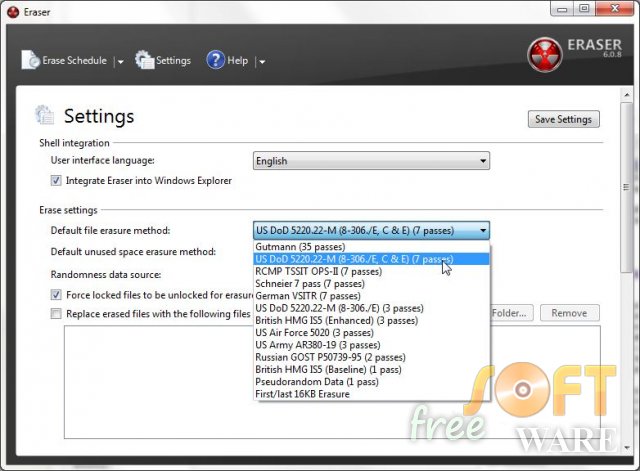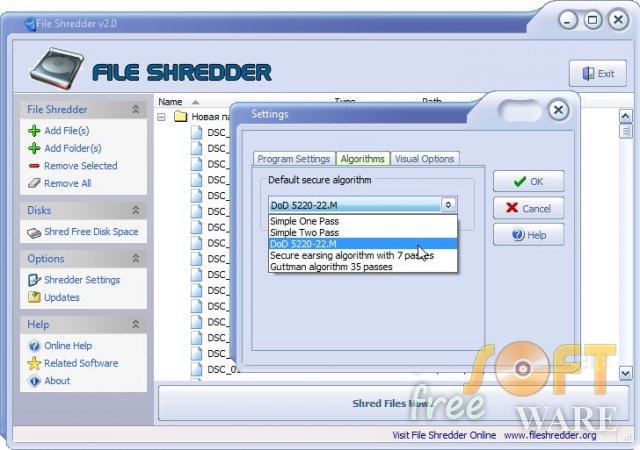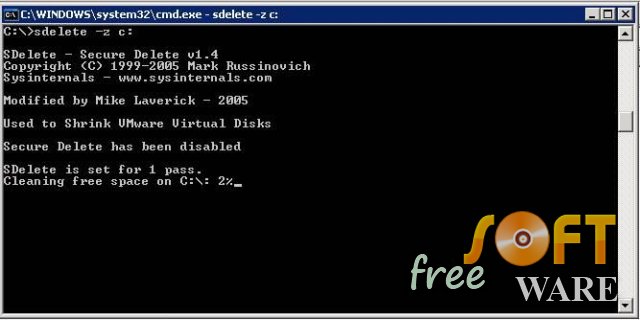Краща безкоштовна програма для знищення даних
Ризики відновлення даних
Всі ми чули страшні історії про куплені «на руках» жорсткі диски, що були у користуванні, на яких знаходились безліч особистих (інколи — занадто особистих) даних, що залишилися від попереднього власника. Або (ще гірше) — розповіді про перехоплення фінансових даних, за допомогою яких умілі злодії можуть фактично знищити особистість у фінансовому плані.
Ви можете сказати: «це ніколи не станеться зі мною», «я завжди видаляю особисті дані», «я форматую диск, перш ніж позбутися його». Але не все так просто як вам це здається. Зазвичай інформація, яку ви ніби-то видалили з вашого комп’ютера, і надалі зберігається на його жорсткому диску!
Справа в тому, що при звичайному «видаленні» файлу (наприклад після очищення Кошика Windows), він насправді нікуди не зникає. Вміст файлу залишається на диску, аж допоки інший файл не записується поверх нього. Те ж саме (в основному) відбувається і при форматуванні носія. Більша частина даних залишається доступною для відновлення, стираються лише дані про їх наявність на диску.
Запобігання ризику відновлення інформації
Для забезпечення максимально надійного захисту від небажаного відновлення видалених файлів, необхідно перезаписати/видалити/стерти, як зайнятий цими файлами простір, так і вільний. Крім того, потрібно знищити файл підкачки Windows, який також може містити особисті дані, які ви не бажали б віддавати в чужі руки.
— Ідеальною є політика очищення вільного простору на регулярній основі. Я вважаю, що немає нічого складного в операції знищення даних на жорсткому диску після повного його форматування. Для очищення вільного простору на великих жорстких дисках, одного проходу випадкових даних повинно бути більш ніж достатньо. Так наприклад, після одного проходу заповнення випадковими даними, PC Inspector File Recovery знаходить лише кілька файлів з беззмістовними даними.
Але на менших дисках програми-очищувачі, як правило, залишають більше файлів з випадковими даними, і ці дані можуть бути відновлені в різній мірі, залежно від якості шаблону видалення.
— Оскільки очищення жорстких дисків від непотрібних даних часто займає багато часу, деякі користувачі використовують його для одночасного виконання операції повного знищення даних. Але зверніть увагу на те, що в такому разі окремі файли і папки можуть не пройти процедуру очищення або безповоротного видалення даних, оскільки ці процеси можуть вступити в протиріччя один з одним.
— Одна з програм, що розглянуті нижче (Eraser) проводить очистку файлу підкачки, але для цього потрібно змінити деякі налаштування Windows. Це може бути зроблено за допомогою утиліти Ultimate Windows Tweaker (в її «Додаткових налаштуваннях») або за допомогою цієї інструкції. Також можна змусити операційну систему шифрувати файл підкачки (тільки для Windows Vista і 7). Для цього необхідно виконати наступні дії:
1. Відкрийте командний рядок (Виконати).
2. Введіть «fsutil behavior set EncryptPagingFile 1» (без лапок).
3. Перезавантажте комп’ютер.
— Якщо вам потрібно стерти диск перед тим, як позбавитися від нього, то програма Darik's Boot and Nuke (DBAN) призначена якраз для цього, але будьте готові витратити час на встановлення та оновлення Windows «з нуля» після цього.
Огляд кращих безкоштовних програм для безповоротного видалення даних
Eraser дозволяє легко додавати завдання для надійного перезапису обраних файлів і папок, вільного дискового простору, кластерів і Кошика. Ця програма може перезаписати обрану область даних за допомогою різних матриць випадкових даних (14 стандартних шаблонів та можливість створення власних). Відрізняється докладним вбудованим файлом довідки, та досить оперативною реакцією форуму підтримки. Eraser працює з будь-якими приводами (включаючи IDE, SCSI, RAID), та файловими системами (FAT16, FAT32, NTFS).
У моєму тестуванню зі знищення даних на жорсткому диску середнього розміру (більш ніж 120 GB) він виявився дуже ефективним. Після всього одного проходу з перезапису даних набором з випадкових даних (точніше — «простих псевдовипадкових даних»), PC Inspector File Recovery знайшов 0 біт беззмістовних назв файлів (жодного з яких не можна було відновити). Також Eraser створив інформативні звіти про файли, які він не зміг стерти (наприклад ті, що перебували у використанні).
Якщо ви ознайомитеся з розділами FAQ на форумі Eraser, ви також можете задіяти його для видалення даних з кешу браузерів, тимчасових файлів, куків, та інших даних, але CCleaner простіше у використанні для такого очищення (див. нижче).
Основним недоліком програми Eraser є надмірне споживання оперативної пам’яті. Особливо це відчувається під час очищення окремих папок та файлів. Якщо вам це починає сильно заважати, можна видалити файл «Task List.ersx» (таким чином буде видалено всі існуючі завдання). Його можна знайти у теці користувача (AppData — Local), або (що простіше) використати пошук по системі. Раджу експортувати існуючі завдання на ранній стадії, щоб мати можливість імпортувати їх пізніше (у випадку, якщо програма почне заважати).
Друга програма цього огляду — File Shredder. Ця програма може, як просто звільнити простір, видаляючи файли, так і безповоротно їх стерти. File Shredder має невеликий розмір, простий інтерфейс, і дуже простий у використанні. Він використовує набагато менше оперативної памяті, ніж Eraser, але вимагає більше ресурсів процесора. Мінуси — відсутність планувальника завдань і вбудованої довідки та дуже обмежена інтерактивна допомога.
За замовчуванням File Shredder використовує для знищення файлів стандарт DoD (5220–22.M), але має для вибору ще чотири інші шаблони (в порівнянні з чотирнадцятьма в Eraser). Може бути дещо повільним при очищенні від непотрібних та застарілих файлів, тому (залежно від обставин) інколи краще налаштувати його на одну або дві фази.
Очищення в File Shredder працює трохи інакше, ніж в Eraser, і залишає після виконання операції більше тимчасових файлів з беззмістовною інформацією (у той час, як після роботи Eraser не залишається нічого). Щоправда, незважаючи на це, я не зміг відновити будь-що після повного стирання за допомогою File Shredder.
Як Eraser, так і File Shredder мають розширення для Провідника, за допомогою яких можна відправити файл або папку на безповоротне видалення за допомогою контекстного меню.
Наступна програма, що увійшла до цього огляду — CCleaner відзначається тим, що досить добре обізнана з «таємними схованками» де накопичуються різноманітні дані. Вона допоможе вам віднайти дані, створені та покинуті системою, веб-браузером та іншими програмами. Все це сміття важко знайти і видалити самостійно, тому CCleaner має переваги перед іншими інструментами для знищення файлів. Але перш ніж застосовувати його для безповоротного видалення даних, зайдіть в його налаштування (Опції — Налаштування), увімкніть пункт «Безпечне видалення файлу (Повільніше)» та оберіть метод перезапису.

Також CCleaner може проводити перезапис вільного простору. Якщо ви захочете використати цю функцію знову зайдіть у налаштування (Опції — Налаштування) та встановіть відмітку біля напису «Wipe MFT Free Space». Лише не забудьте потім зняти цю відмітку якщо захочете, щоб очищення проходило швидше.
Нарешті, CCleaner також чистить файли і папки задані користувачем. Звичайно для цього їх спочатку потрібно внести у спеціальний список (Опції — Додати) та відмітити пункт «Вибіркові файли та теки» у розділі «Очистка». В якості альтернативи, можливий і такий варіант коли дані переносяться в Кошик, а потім (за допомогою CCleaner) проходять процедуру безповоротного знищення. Тут мабуть слід відзначити, що процедура очищення заданих користувачем файлів та папок в інших програмах дещо простіша.
Остання з основних програм цього огляду — SDelete. Ця утиліта не має графічного інтерфейсу і працює з командного рядка. Як шаблон для заданої кількості проходів стирання даних вона використовує стандарт DoD (5220–22.M). За допомогою SDelete можна назавжди знищити файли і папки, або провести очистку вільного простору диска. Як і інші сьогоднішні програми, вона не просто позначає файл видаленим, а кілька раз записує поверх нього випадковий набір даних. Але, не зважаючи на схожість роботи, я вважаю цю програму менш ефективною в процесі очищення за один прохід (деякі фрагменти даних були розпізнані за допомогою PC Inspector).
Оскільки SDelete не має власного інтерфейсу, для керування цією утилітою використовуються команди DOS, які ви можете легко скопіювати і вставити в командний рядок. Після завантаження програми, відкрийте вікно командного рядка, (Пуск — Виконати) введіть «CMD», і надрукуйте потрібну команду, наприклад «sdelete -p 2 -z c:» (без лапок), щоб очистити вільний простір диска С з подвійним проходом. Для отримання детальних інструкцій по використанню SDelete відвідайте сайт розробника.
Супутні програми для безповоротного видалення даних
— Revo Uninstaller — має інструменти для якісного знищення файлів та очищення вільного простору.
— Recuva — програма для відновлення даних, яка може стерти окремі знайдені файли.
— EraserDrop — гнучка портативна програма, для розміщення на робочому столі компьютера, що дозволяє швидко видалити файл. Також можна використовувати для очищення вільного простору.
— UltraShredder — невелика, проста у використанні портативна програма.
По мотивам статті Best Free Secure Erase Utility.